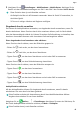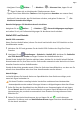P30 lite User Guide-(MAR-LX1A&LX1B,EMUI10.0_01,DE)
Table Of Contents
- Inhaltsverzeichnis
- Wesentliches
- Standardgesten
- Systemnavigation
- Phone Clone
- Bildschirm sperren und entsperren
- Startbildschirm kennenlernen
- Benachrichtigungs- und Statussymbole
- Verknüpfungstasten
- Startbildschirm-Widgets
- Hintergrund festlegen
- Screenshots&Bildschirmaufnahme
- Benachrichtigungen anzeigen und löschen
- Toneinstellungen anpassen
- Toneinstellungen anpassen
- Lautstärke durch Drücken einer Lautstärketasten regeln
- Gerät beim Klingeln durch Drücken der Ein-/Aus-Taste stummschalten
- Zum Stummschalten kippen oder anheben, um die Klingellautstärke zu reduzieren
- Standardlautstärke festlegen
- Zwischen Ton-, Vibrations- oder Lautlos-Modus mit einer Verknüpfung wechseln
- Toneinstellungen anpassen
- Text eingeben
- Geteilter Bildschirmmodus und Floating-Fenster
- Gerät ein- und ausschalten oder neu starten
- Aufladen
- Intelligente Funktionen
- Kamera und Galerie
- Kamera starten
- Fotos aufnehmen
- Aufnahmen im Modus Porträt, Nacht oder Große Blende
- Panoramafotos aufnehmen
- AR-Objektiv
- Lichtmalerei
- HDR-Fotos aufnehmen
- Momente
- Dokumente-Modus
- Videos aufnehmen
- Zeitraffer-Foto
- Filter
- Kameramodi bearbeiten
- Kameraeinstellungen anpassen
- Galerie verwalten
- Intelligente Foto-Kategorisierung
- Highlights
- Apps
- Apps
- Kontakte
- Telefon
- Kalender
- Uhr
- Memo
- Rekorder
- Rechner
- Taschenlampe
- Kompass
- Spiegel
- App-Twin
- Schnell auf häufig verwendete App-Funktionen zugreifen
- Optimizer
- Phone Clone
- HiSuite
- Tipps
- Einstellungen
- Nach Elementen in den Einstellungen suchen
- WLAN
- Bluetooth
- Mobile Daten
- Weitere Verbindungen
- Startbildschirm&Hintergrund
- Anzeige&Helligkeit
- Töne&Vibration
- Benachrichtigungen
- Biometrie&Passwort
- Apps
- Akku
- Speicher
- Sicherheit
- Privatsphäre
- Bedienungshilfen
- Benutzer&Konten
- System&Aktualisierungen
- Über das Telefon
• Streichen Sie auf dem Alle Notizen- oder Alle To-Dos-Bildschirm auf einem Element nach
links, tippen Sie auf und wählen Sie anschließend eine Kategorie aus.
• Halten Sie eine Notiz oder eine Aufgabe gedrückt, wählen Sie die Notizen aus, die Sie unter
derselben Kategorie klassizieren möchten, und tippen Sie dann auf , um eine
Kategorie auszuwählen.
Memo-Elemente teilen
Sie können Ihre Memo-Elemente als Textdateien oder Bilder teilen.
Tippen Sie auf dem Alle Notizen- oder Alle To-Dos-Bildschirm auf das Element, das Sie
teilen möchten, tippen Sie auf
und befolgen Sie anschließend die Bildschirmanweisungen
zum Teilen.
Memo-Elemente löschen
Sie können Memo-Elemente über eine der folgenden Methoden löschen:
• Streichen Sie auf dem Alle Notizen- oder Alle To-Dos-Bildschirm auf einer Notiz oder
einem To-Do-Element nach links und tippen Sie anschließend zum Löschen auf .
• Halten Sie eine Notiz oder ein To-Do-Element gedrückt, das Sie löschen möchten, wählen
oder ziehen Sie die Kontrollkästchen anderer Notizen oder To-Do-Elemente aus, die Sie
ebenfalls löschen möchten, und tippen Sie anschließend auf .
Tippen Sie zum Wiederherstellen eines gelöschten Memo-Elements auf Alle Notizen oder
Alle To-Dos, wählen Sie das Element aus, das Sie in Zuletzt gelöscht wiederherstellen
möchten und tippen Sie anschließend auf .
Rekorder
Rekorder
1 Önen Sie im Ordner Werkzeuge Rekorder und tippen Sie auf , um eine
Aufnahme zu starten.
2 Während einer Aufnahme können Sie auf tippen, um einen Tag hinzuzufügen.
3 Wenn Sie fertig sind, tippen Sie auf , um die Aufnahme zu beenden.
4 Sie können auch eine Aufnahme gedrückt halten und anschließend teilen, umbenennen
oder löschen.
Aufnahmen werden unter Dateien > Kategorien > Interner Speicher > Sounds gespeichert.
Apps
56